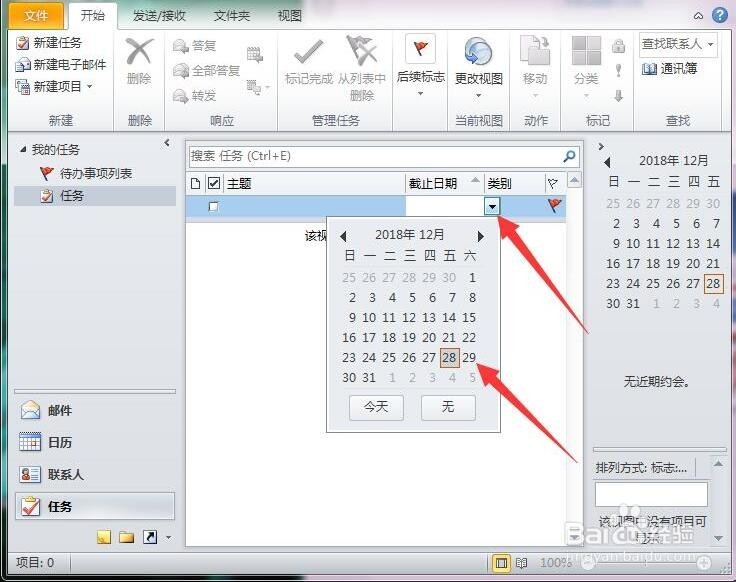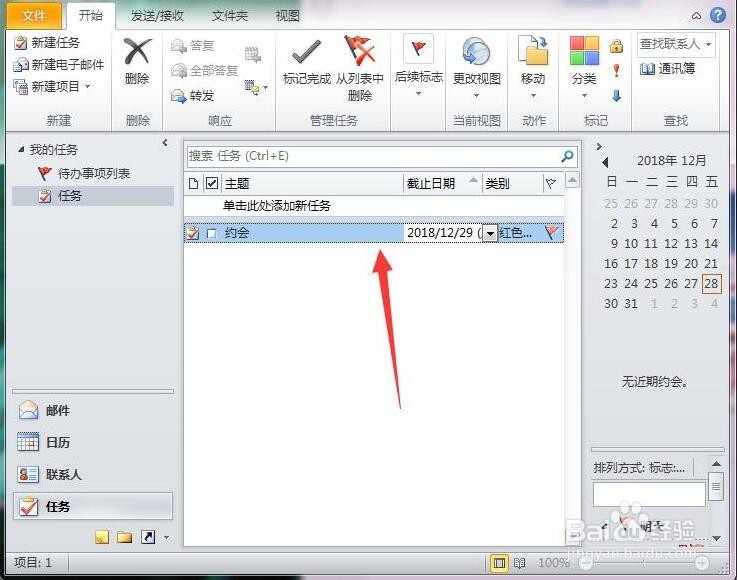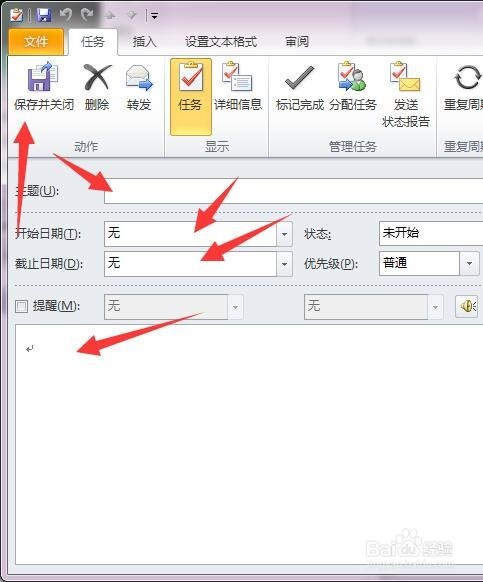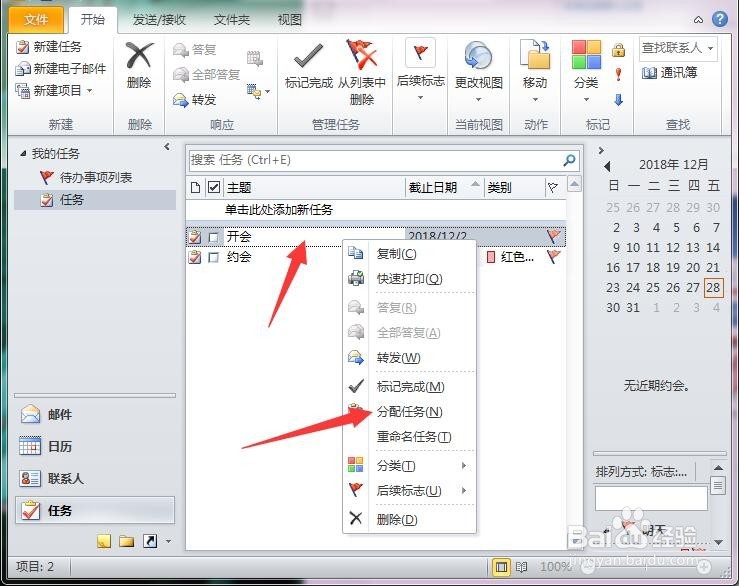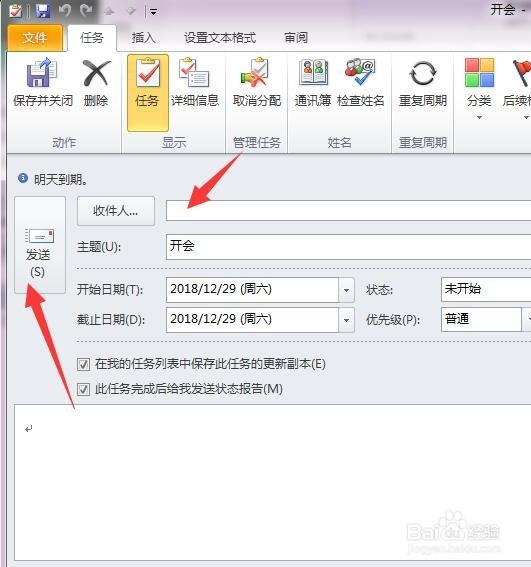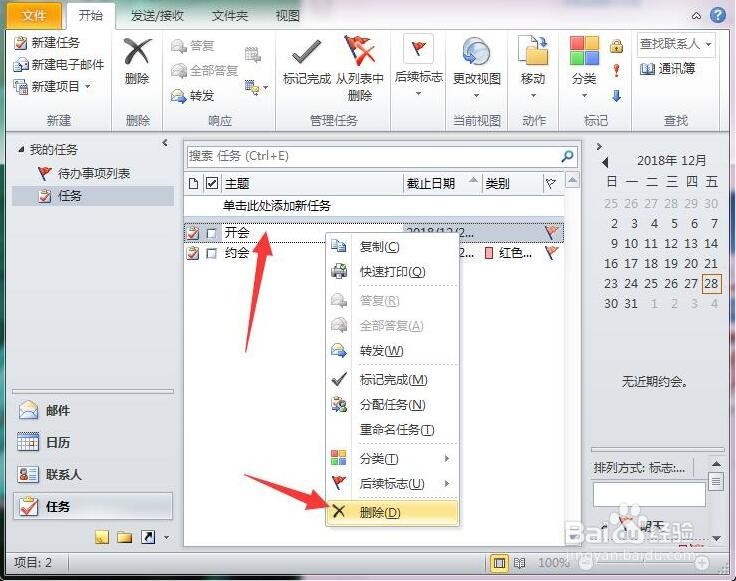1、首先,在电脑中打开Outlook2010,在界面左下角点击“任务”项目。
2、在界面中间的工作区,如图所示位置输入任务名称,再点击名称后面如图所示按钮,设置任务日期。
3、也可以点击开始选项卡,在新建功能区中点击”新建任务“。
4、弹出新建任务的窗口界面,输入主题即名称,再输入开始与截止日期,还有任务内容正文,最后点击保存并关闭,这样就创建好了任务。
5、要把任务分配给员工去执行时,则右击该任务,在弹出的菜单中点击分配任务。
6、弹出该任务界面,在收件人后面的文本框中输入收件人邮件地址,再点击发送即可。
7、如果该任务不需要了,则右击该任务,在弹出的菜单中选择删除即可。